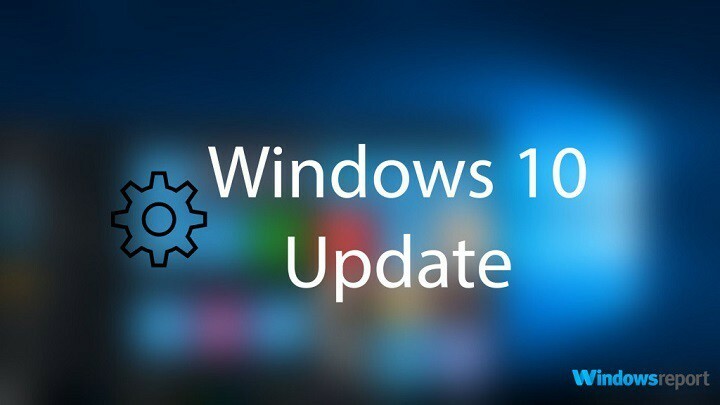Windows oferă câteva bare de instrumente predefinite care pot fi accesate prin Windows Bara de activități. Una dintre aceste bare de instrumente este Bara de instrumente Adresă. Bara de instrumente pentru adrese oferă acces direct la un site web din bara de activități Windows. Bara de instrumente Adresă utilizează browserul web implicit pentru a accesa site-uri web.
În acest articol, vom urma anumiți pași cum se afișează și se utilizează bara de instrumente pentru adrese în Windows 10:
Pasul 1:
Faceți clic dreapta pe bara de activități Windows. Accesați „Bare de instrumente” și faceți clic pe bara de instrumente „Adresă”.
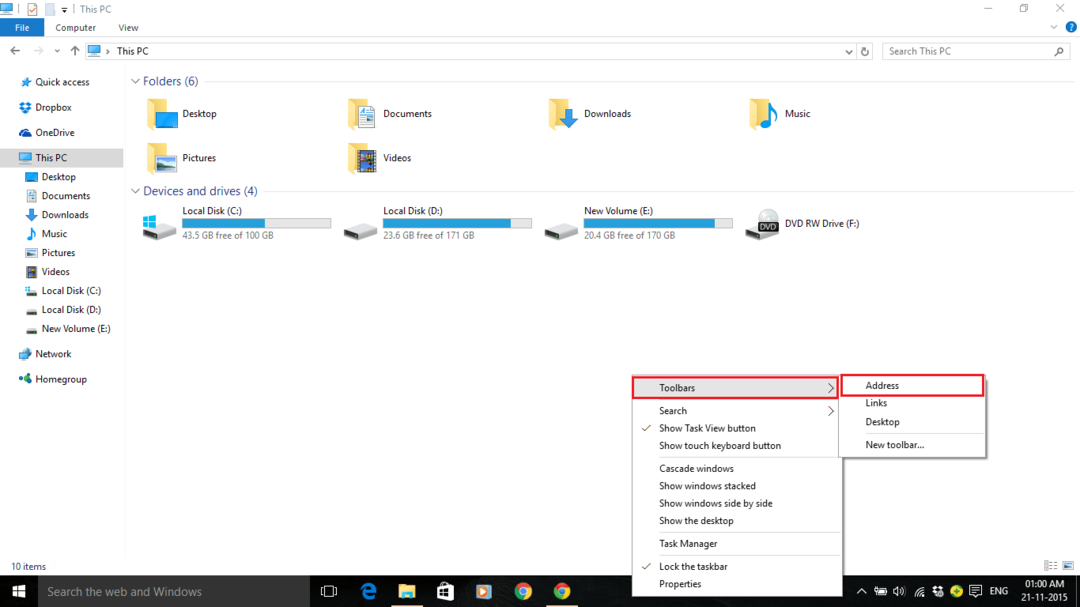
Bara de activități Windows se va afișa acum pe Bara de instrumente pentru adrese.
Pasul 2:
Dacă doriți să modificați dimensiunea barei de instrumente, trebuie să debifați dacă Bara de activități Windows este încuiat.
Dacă bara de activități este blocată, o puteți elimina făcând clic dreapta pe bara de activități Windows și făcând clic pe „Blocați bara de activități”.
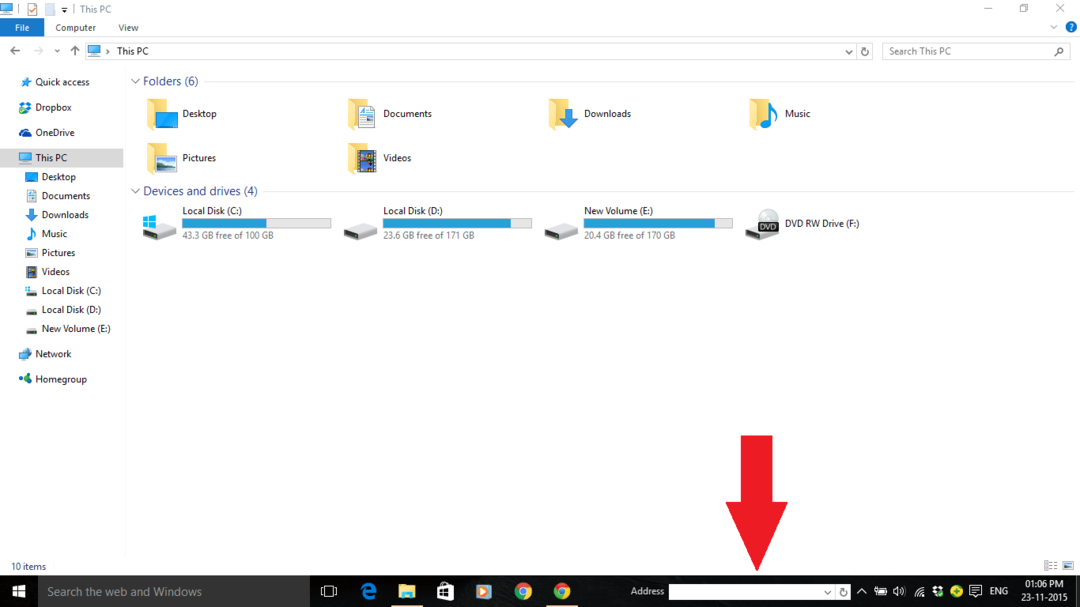
Prin urmare, bara de activități Windows va fi deblocată.
Pasul 3:
Acum, puteți trage bara de instrumente Adresă către pictogramele fixate din bara de activități Windows pentru a o face să pară mai mare.
De asemenea, puteți utiliza butonul „Drop down” și butonul „Reîmprospătare” din bara de instrumente Adresă pentru „afișarea istoricului site-uri web accesate prin browserul web implicit ”și„ reîmprospătați site-ul web curent în browserul web ” respectiv.
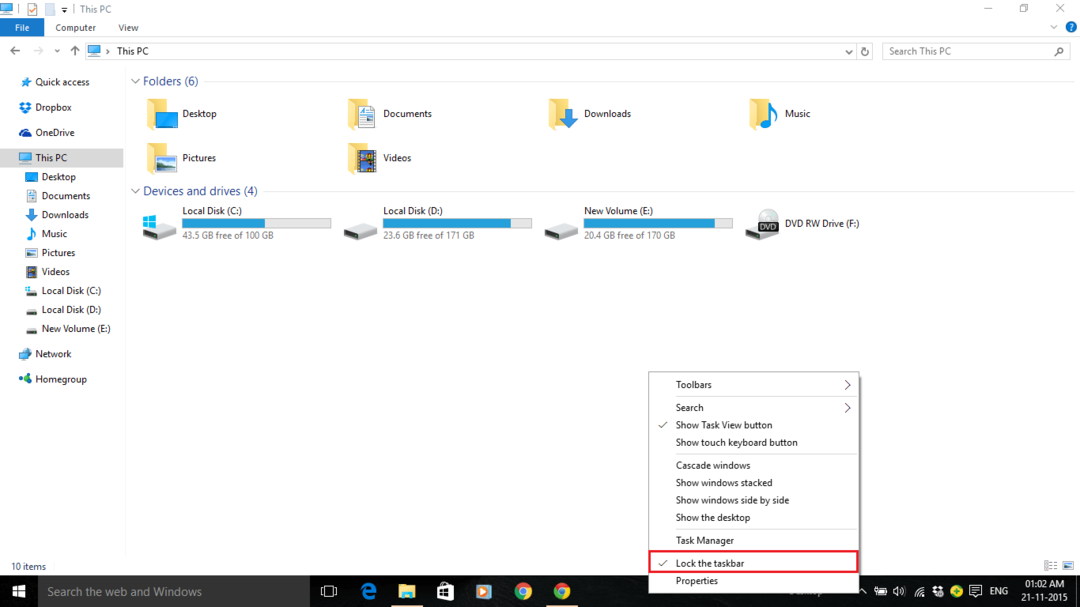
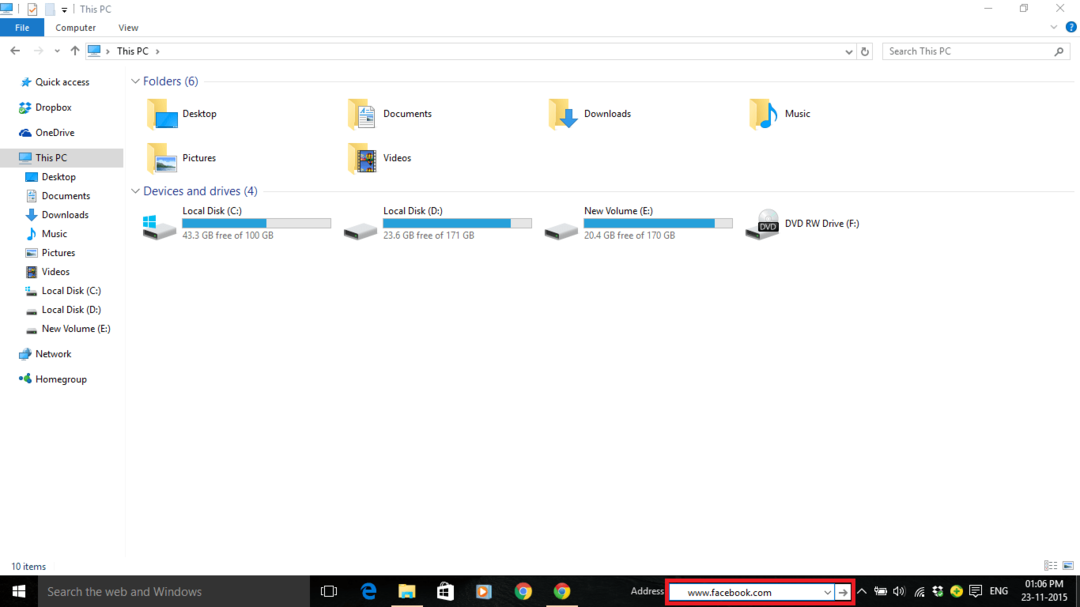
Pasul 4:
Pentru a accesa un site web prin bara de instrumente pentru adrese, introduceți adresa URL (Uniform Resource Locator) a unui anumit site web și apăsați tasta „Enter”.
De exemplu, am introdus adresa URL a Facebook, adică www.facebook.com.
Acum, site-ul web se va deschide prin browserul web implicit specificat de utilizator.
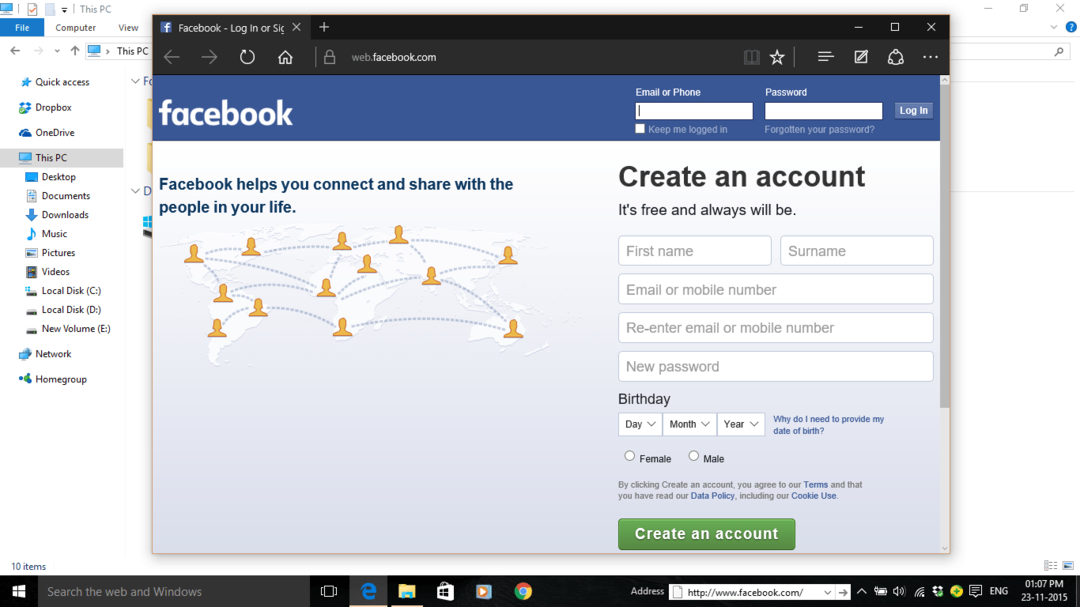
De exemplu, „Edge” este în prezent browserul web implicit din sistemul nostru. Deci, site-ul web se va deschide prin intermediul Margine browser web.